
Zoomやデスクトップにニコニコ動画の様な、字幕表示ができるソフトであるCommentScreenを使ってみました。
CommentScreenの推奨動作環境
- OS;Windows 10
- CPU;Core i5 8600以上
- メモリ:8GB以上
- GPU:VRAM2GB以上のグラボ
グラボ機能的なものがあるPCならば、利用はできると思われます。多人数が一気に弾幕字幕をうつような状況だと重くなることも想定されます。
登録から起動まで
ホームページでフリーの新規登録から、ダウンロードまで行い、インストールが完了したらCommentScreenを起動します。先ほどホームページで登録したIDやパスワードを入れれば起動します。起動したら、ルーム名を作成して起動します。有料プランに入るとZoomと連携することも可能です。
無料での扱い
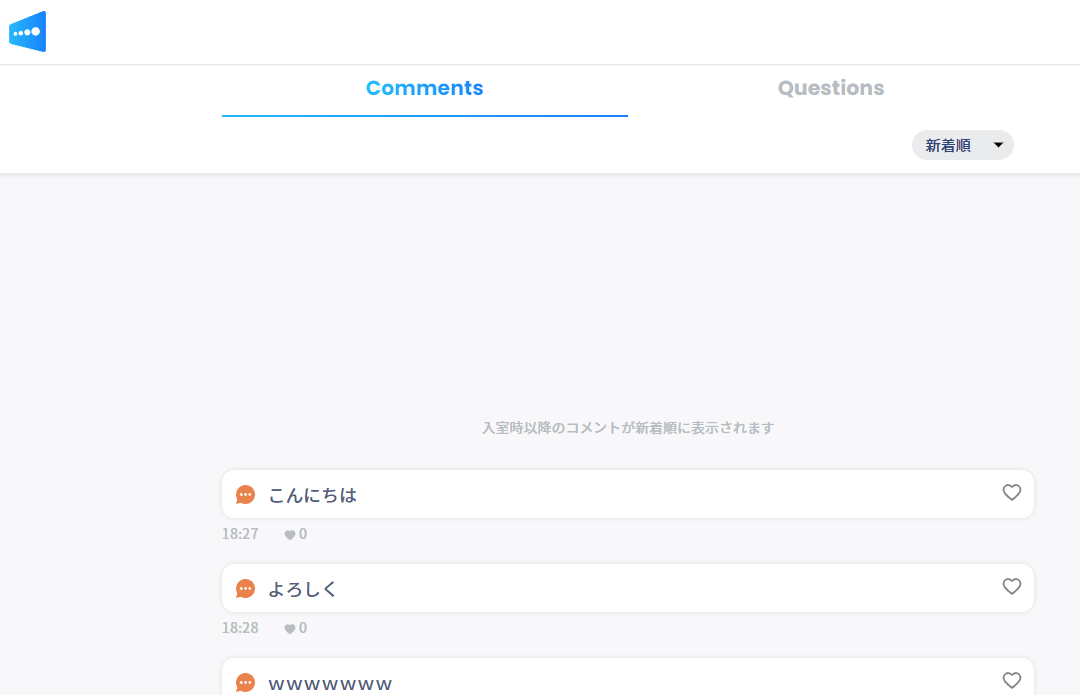
無料で使うには、コメントページというページのLINKをたどるとチャットルームの様なところに行きます。同じルームに入れば、コメントを投稿しあうことができ、デスクトップにコメントが流れていきます。
無料でコメントを拾うのでしたら、デスクトップの画面を取り込む必要があるので、OBSでしたら、対応したデスクトップを入力します。Zoomでしたらデスクトップを共有画面にすると良いでしょう。フリープランでも20人まで入室できますので、大規模な会議でなければ、十分使い勝手の良いものになります。
CommentScreenの利点
ニコニコ動画世代であれば、コメントが画面に流れるだけでもテンションが上がります。そして、Zoom等で発言が少なくて気まずい雰囲気を削ぐことも可能です。配信でも使えば、盛り上がるものになるのではないでしょうか?CommentScreenのコメントにはイイネ機能もあったり、質問の発言もあったりと、賑やかしだけではない機能もありますので、結構使えるものではないかと思います。
まとめ
無料プランでもそれなりに使い勝手が良く、とくに中規模な10数名の発言しづらい会議や配信などで使いやすいと感じました。20人を超えて100人までで5500円となり、300人までですと11000円となってしまいますので、ここらへんになると微妙な感じもします。発言を盛り上げ、会議や配信を盛り上げるツールにはなると思いますので、気になる人は使ってみると良いと思いました。